
Innehållsförteckning:
- Författare John Day [email protected].
- Public 2024-01-30 12:47.
- Senast ändrad 2025-01-23 15:11.


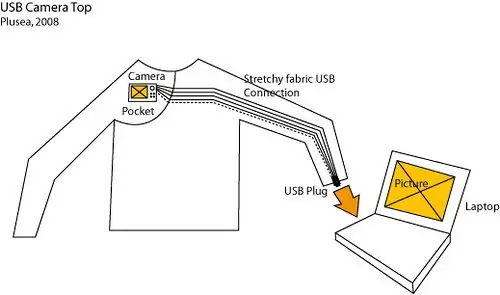
Gör en stretchig tyg USB -kabel av vilken anledning du vill. Detta var ett första test för mig och … det fungerade! Så nästa steg blir att integrera denna USB -anslutning i en skjorta som jag kan bära, med en ficka för min digitalkamera, som innehåller en USB -anslutning som ansluts till slutet av en av ärmarna, så att jag kan ansluta direkt till min bärbar dator för att ladda ner mina bilder (se skiss).
Denna instruktionsbok kommer att täcka grundprincipen för hur man gör den stretchiga tyganslutningen och isolerar den. Fast jag tar inget ansvar för vad som kan gå fel.
Steg 1: Material och verktyg
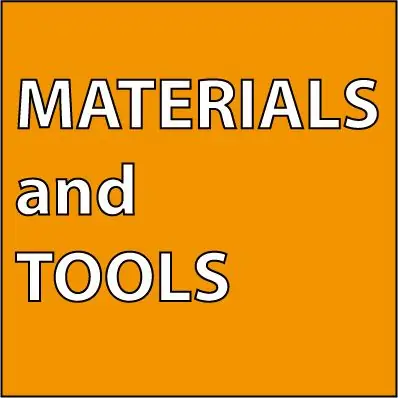
MATERIAL:- Stretchledande tyg från www.lessemf.com (se även https://cnmat.berkeley.edu/resource/stretch_conductive_fabric)- Smältbart gränssnitt från lokal tygaffär eller (se även www.shoppellon.com)- Ledande tråd från www.sparkfun.com (se också https://cnmat.berkeley.edu/resource/conductive_thread) lokal tygaffär eller gamla klädesplagg- Vanlig sömtråd från lokal tygaffär- Aleens töjbara tyglim från www.amazon.com- Babypulver från lokalt apotek TOOLS:- Tygsax- Synål- Järn- Lödkolv och löd- Trådklippare- Wire strippers- Stanley kniv
Steg 2: Ta bort trådarna



Klipp av båda ändarna av din USB-kabel och lämna cirka 2-3 cm utrymme (plus lite extra för misstag). Jag vet faktiskt inte varför jag inte tog av min kabel nära kontakten i båda ändarna, så nu har jag fortfarande en lång tråd i ena änden. Vilket jag egentligen inte vill, men är för lat för att avsy och återlödda och sy om.
När du har klippt trådarna, ta av trådarna (se bild). En annan sak som jag inte gjorde, vilket skulle vara en bra idé, är att faktiskt löd en tråd till marken (isolering) och också göra en sträckledande anslutning för detta (Ià ¢ €⠄ ¢ kommer att inkludera detta i framtida versioner). När trådarna har tagits bort gör du små öglor som slutet på varje tråd och fixar dem med lite löd så att de är slutna cirklar.
Steg 3: Stryka konduktiva spår
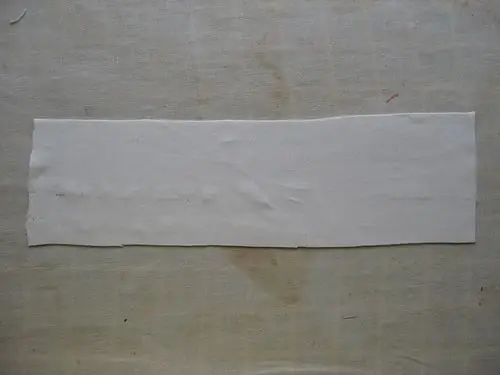


Säkra (stryk på) en del gränssnitt mot en remsa av stretchledande tyg. Skär denna remsa i 5 mm tunna remsor. Nog så att du har 4x (eller 5x, inklusive mark) längden på anslutningen du vill göra, i mitt fall 30 cm lång, även om jag inte är säker på om motståndet över ett längre avstånd påverkar USB -anslutningen och det kan inte arbete. Ska också testa i framtida versioner.
Lägg din bit av vanligt stretchmaterial på en strykbräda eller annan bra strykyta. Stryk det platt och smält (stryk) dina ledande remsor så att de går från ena änden till den andra med cirka 5 mm mellanrum däremellan. Motståndet för en 5 mm tunn remsa över 30 cm verkar vara cirka 60 Ohm. Du kan faktiskt göra ungefär hälften av motståndet genom att göra remsan dubbelt så bred (1 cm).
Steg 4: Sy


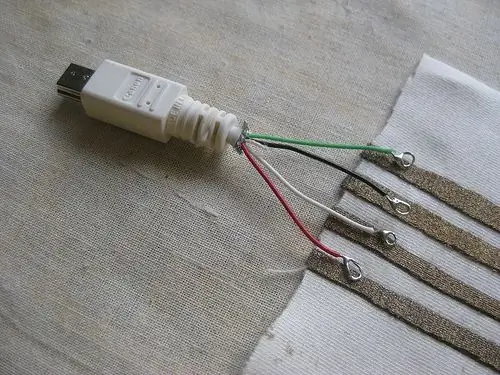

Trä en nål med ledande tråd och ta den dubbelt. Sy öglorna som du lödde till slutet av USB -kablarna till de ledande remsorna. Gör minst 3-4 stygn som förbinder de två. För första sidan spelar det ingen roll vilken färgtråd som ansluter till vilken remsa. Men för den andra sidan vill du definitivt VARA SÄKER att alla färger matchar (grönt till grönt, rött till rött … vilken färgkabel din USB -kabel innehåller).
Steg 5: Isolerande



Nu när allt är på plats vill vi isolera de individuella sträckledande remsorna från varandra så att, om tyget viks, orsakas ingen kortslutning eller signalstörning. Du kan säkert pröva andra metoder, men jag har hittat Aleenas tyglim för att fungera bäst för mig eftersom det inte påverkar konduktiviteten särskilt mycket eller alls.
Du kan antingen isolera varje spår individuellt eller, som jag slutade med, kan du sprida ett tunt lager över alla spår och mellanrum med en kartongbit för att sprida limmet efter att ha applicerat det jämnt. Du kommer också att vilja isolera de ledande stygnen på baksidan av ditt tyg! NU måste du vänta en hel dag för att det ska torka. Så bättre att bara lämna det och återkomma till det nästa dag.
Steg 6: Babypulver
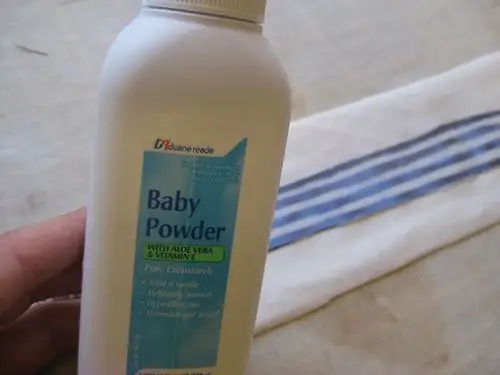


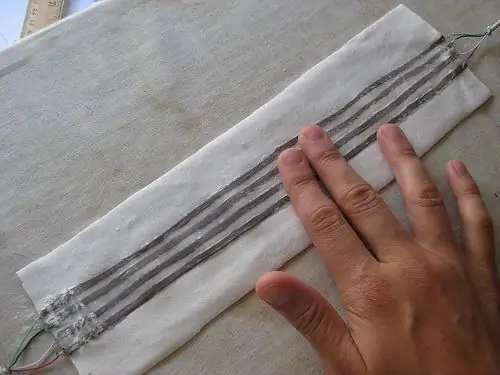
NÄSTA DAG kommer du att upptäcka att isoleringen, fast inställd, fortfarande är klibbig, eller åtminstone gillar den att hålla sig till sig själv. En enkel lösning på detta (om det stör dig) är att strö lite babypulver över och gnugga in det. Skaka sedan ut det genom fönstret. Det luktar väldigt intensivt, nästan hemskt.
Du kan kontrollera motståndet och det borde inte ha ändrats alls, eller bara mycket lite. I mitt fall förbättrades det till och med (eller jag mätte ett annat spår andra gången).
Steg 7: Anslutning
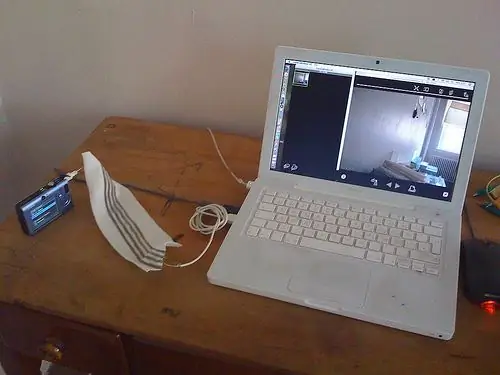


Nu när allt är isolerat (kolla bäst med en multimeter att du inte har några tvärförbindelser) är du redo att ansluta en USB -enhet som passar den typ av USB -anslutning du valde. I mitt fall valde jag en vanlig till liten USB -anslutning som jag brukar användas för min digitalkamera, för att ladda ner bilder. Och det fungerade! Först och främst laddade jag ner alla bilderna för denna instruktionsbok med en icke-manipulerad USB-kabel. Och sedan tog jag en slumpmässig bild av min vägg och kopplade in min stretch -tyg USB -anslutning och sedan min kamera och allt fungerade. Men jag har inget bevis på att det inte går fel samtidigt. Så snälla gör detta på egen risk. Men ha kul att göra det. Bilder från detta sista steg togs med en annan kamera, eftersom min kamera inte kan ta bilder av sig själv. Så dessa kommer att laddas upp inom kort. NJUT!
Steg 8: En sista sak



Om du vill kan du sy ihop tyget och vända det ut och in. detta gör allt lite mer kompakt och snyggare (se bilder).
Rekommenderad:
Ta fantastiska bilder med en iPhone: 9 steg (med bilder)

Ta fantastiska bilder med en iPhone: De flesta av oss har en smartphone med oss överallt nuförtiden, så det är viktigt att veta hur du använder din smartphone -kamera för att ta fantastiska bilder! Jag har bara haft en smartphone i ett par år, och jag har älskat att ha en bra kamera för att dokumentera saker jag
Hur: Installera Raspberry PI 4 Headless (VNC) med Rpi-imager och bilder: 7 steg (med bilder)

Hur: Installera Raspberry PI 4 Headless (VNC) med Rpi-imager och bilder: Jag planerar att använda denna Rapsberry PI i ett gäng roliga projekt tillbaka i min blogg. Kolla gärna in det. Jag ville börja använda mitt Raspberry PI men jag hade inte ett tangentbord eller en mus på min nya plats. Det var ett tag sedan jag installerade en hallon
Hur man digitaliserar bilder och filmnegativ med en DSLR: 12 steg (med bilder)

Hur man digitaliserar diabilder och filmnegativ med en DSLR: En mångsidig och stabil inställning för digitalisering av diabilder och negativ med en DSLR eller en kamera med ett makroalternativ. Denna instruerbara är en uppdatering av Hur man digitaliserar 35 mm negativ (uppladdad juli 2011) med flera förbättringar för att utöka dess
Hur man tar isär en dator med enkla steg och bilder: 13 steg (med bilder)

Hur man tar isär en dator med enkla steg och bilder: Detta är en instruktion om hur man demonterar en dator. De flesta av de grundläggande komponenterna är modulära och lätt att ta bort. Det är dock viktigt att du är organiserad kring det. Detta hjälper dig att inte förlora delar, och även för att göra ommonteringen
Styr Arduino med smartphone via USB med Blynk -appen: 7 steg (med bilder)

Styr Arduino med hjälp av smartphone via USB med Blynk -app: I den här självstudien kommer vi att lära oss hur man använder Blynk -appen och Arduino för att styra lampan, kombinationen kommer att ske via USB -seriell port. Syftet med denna instruerbara är att visa enklaste lösningen fjärrstyrning av din Arduino eller c
